Auf einem neuen Computer ist die iTunes-Mediathek leer und Sie möchten sicherlich die Lieder, Playliste, Filme, TV-Sendungen, Podcasts und anderen Inhalte Ihrer alten iTunes-Mediathek auf den neuen Computer übertragen. Also wie bekomme ich meine iTunes Mediathek auf einen anderen Computer?
In diesem Artikel werden Sie 3 schnelle Wege lernen, um die iTunes-Mediathek von einem Computer mit Windows auf einen anderen Computer mit Windows zu übertragen, wodurch Sie auf Ihre Musik, Filme, TV-Sendungen usw. auf einem anderen Computer zugreifen können.
- Die Leute lesen auch
- iPhone Playlist erstellen ohne iTunes für Musik/Videos/Podcast
- iTunes bereinigen: So kann man iTunes Junk Dateien löschen
iTunes Mediathek auf neuen PC übertragen mit einem iPhone/iPod
Wenn Sie ein iPhone oder iPod haben das mit Ihrer alten iTunes-Mediathek synchronisiert wurde, dann können Sie ganz schnell die iTunes-Playlisten, Musik usw. auf einen neuen Computer übertragen, indem Sie das iOS-Gerät mit dem Computer verbinden und den Inhalt der alten iTunes-Mediathek vom iPhone auf den neuen Computer importieren.Sie werden sich dadurch effektiv Zeit sparen, da Sie die iTunes-Mediathek nicht zuerst auf ein tragbares Laufwerk verschieben müssen.
iTunes wird es nicht erlauben die Inhalte vom iPhone auf einen Computer zu übertragen, also werden Sie FonePaw iOS Transfer benötigen, ein Datentransferwerkzeug, mit dem man direkt Musik, Podcasts, Filme, TV-Sendungen und mehr vom iPhone/iPod zu iTunes oder zum Computer übertragen kann. Das Werkzeug unterstützt die Übertragung der iTunes-Mediathek in Windows 10, 8, 7 und auf dem Mac.
Es sind nur 3 Schritte nötig, um die iTunes-Mediathek mit einem iPhone/iPod und FonePaw iOS Datentransfer auf einen neuen Computer zu übertragen.
Schritt 1: Die iTunes-Mediathek synchronisieren mit Ihrem Apple-Gerät
Vor dem Transfer der iTunes-Mediathek müssen Sie sicherstellen, dass Sie Ihre iTunes-Mediathek mit dem iPhone/iPad/iPod synchronisiert haben, damit Sie auf Ihre Musik, Videos und Playlisten über Ihr iPhone, iPod oder iPad zugreifen können.
Schritt 2: iPhone/iPod mit dem neuen Computer verbinden
Laden Sie FonePaw iOS Transfer auf Ihren neuen Computer herunter, installieren Sie das Programm und starten Sie es. Verbinden Sie dann Ihr iPhone, iPod Touch oder iPad per USB-Kabel mit dem Computer. Die Software wird automatisch die iTunes-Mediendateien auf dem Gerät erkennen und sie dann in der linken Seitenleiste anzeigen.
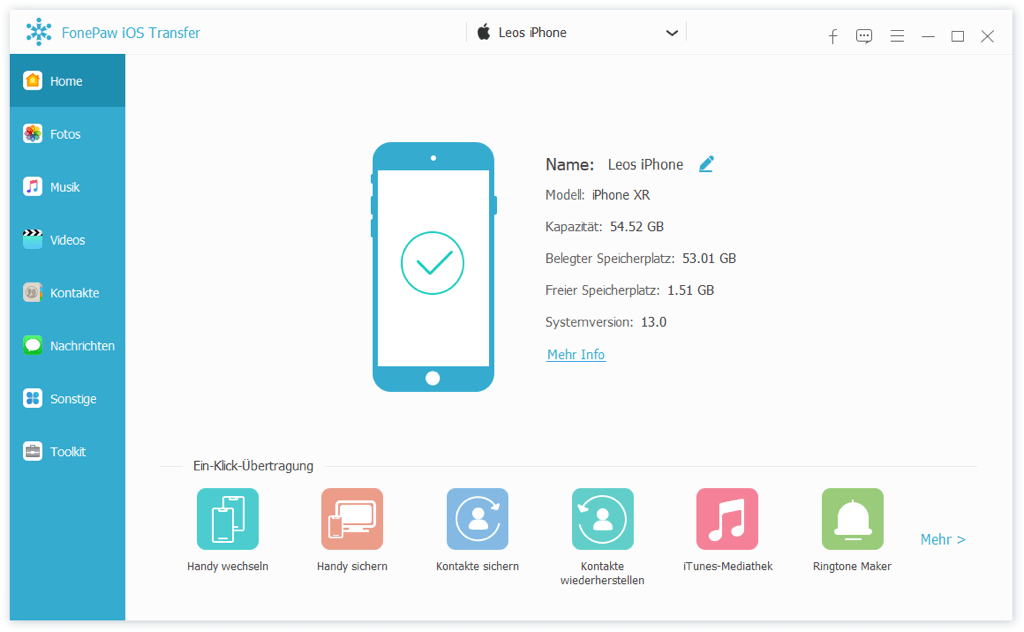
Schritt 3: iTunes-Mediathek auf den neuen Computer übertragen
Es gibt zwei Wege, um die iTunes-Mediathek auf den neuen Computer mit dem FonePaw-Werkzeug zu verschieben.
Die gesamte iTunes-Mediathek auf neuen PC umziehen
Klicken Sie auf „iTunes-Mediathek“ und wählen Sie dann „Gerät mit iTunes synchronisieren“ aus, damit Sie die Musik und anderen Mediendateien von der alten iTunes-Mediathek zur neuen auf dem Computer kopieren können. (Stellen Sie sicher, dass iTunes auf dem neuen Computer installiert ist).
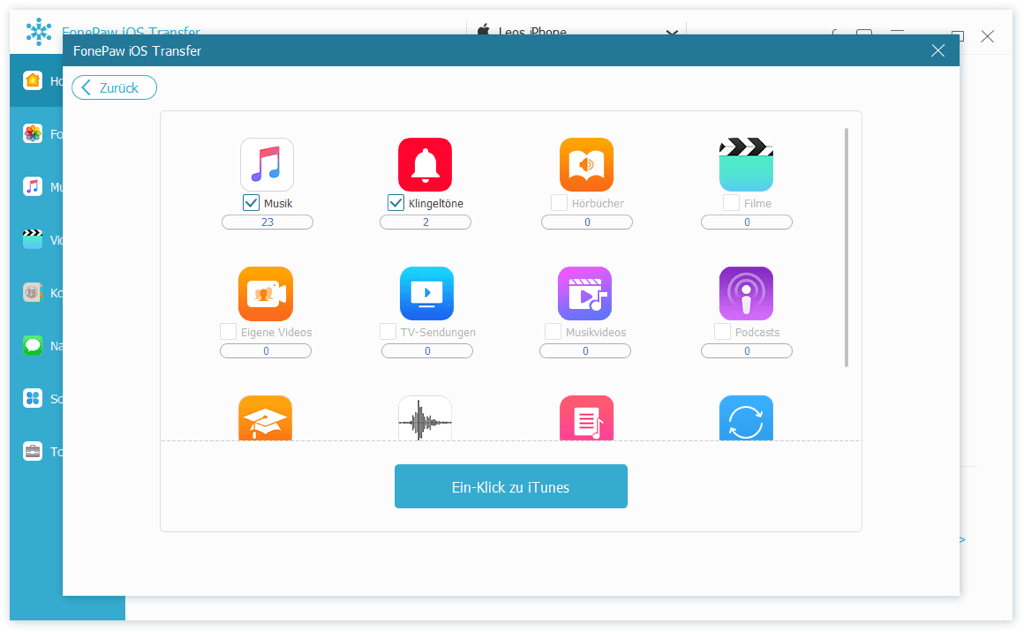
Gewünschten Inhalte der alten iTunes-Mediathek auf den neuen Computer übertragen
Öffnen Sie dann in der linken Seitenleiste die Ordner „Musik“, „Filme“, „Fernsehsendungen“ und „Podcasts“. Sie können dann die benötigten Lieder, Playlisten, Videos usw. auswählen und dann auf „Export“ > „Auf iTunes exportieren“ klicken, um sie zu iTunes auf Ihrem neuen Computer zu exportieren.
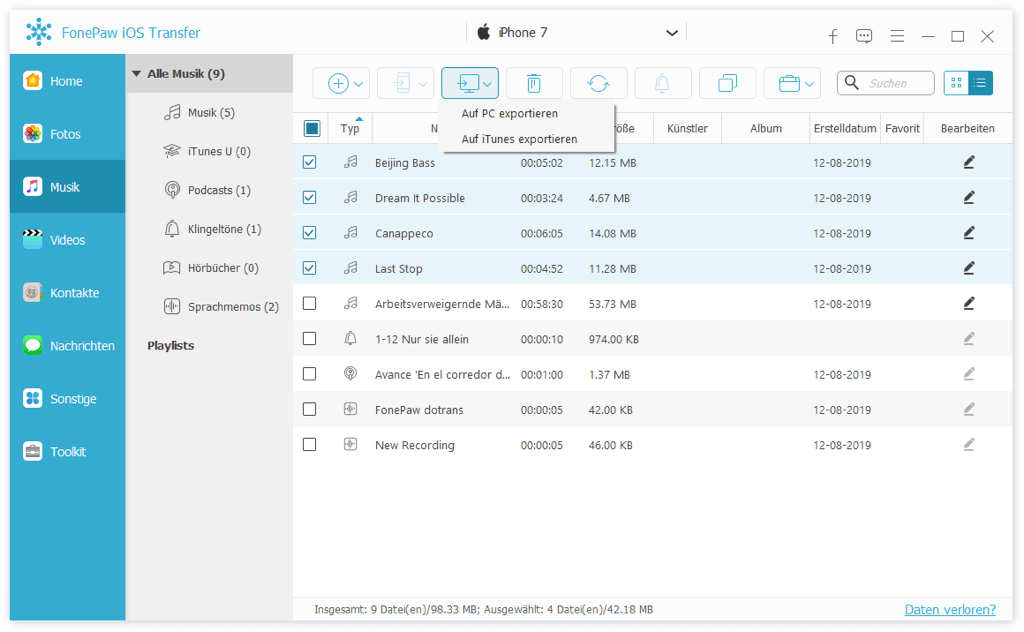
Tipp: Trennen Sie während des Transfers nicht die Verbindung mit Ihrem iPhone/iPod/iPad. Nach dem Transfer werden Sie die Dateien in der neuen iTunes-Mediathek finden.
iTunes-Mediathek exportieren/importieren von einem Computer auf anderen
FonePaw iOS Transfer bietet auch noch eine andere Möglichkeit, um die iTunes-Mediathek auf einen anderen Computer zu übertragen. Sie können den Inhalt der einen iTunes-Mediathek in einen Computerordner übertragen und dann den Inhalt auf einem anderen Computer in iTunes importieren.
Hier ist eine Schritt-für-Schritt Anleitung dazu, wie man die iTunes-Mediathek mit dem FonePaw-Werkzeug exportiert oder importiert.
Schritt 1: Musik und mehr von der iTunes-Mediathek auf den Computer exportieren
Klicken Sie in FonePaw iOS Transfer auf Toolbox > iTunes-Mediathek > iTunes-Mediathek anschauen.
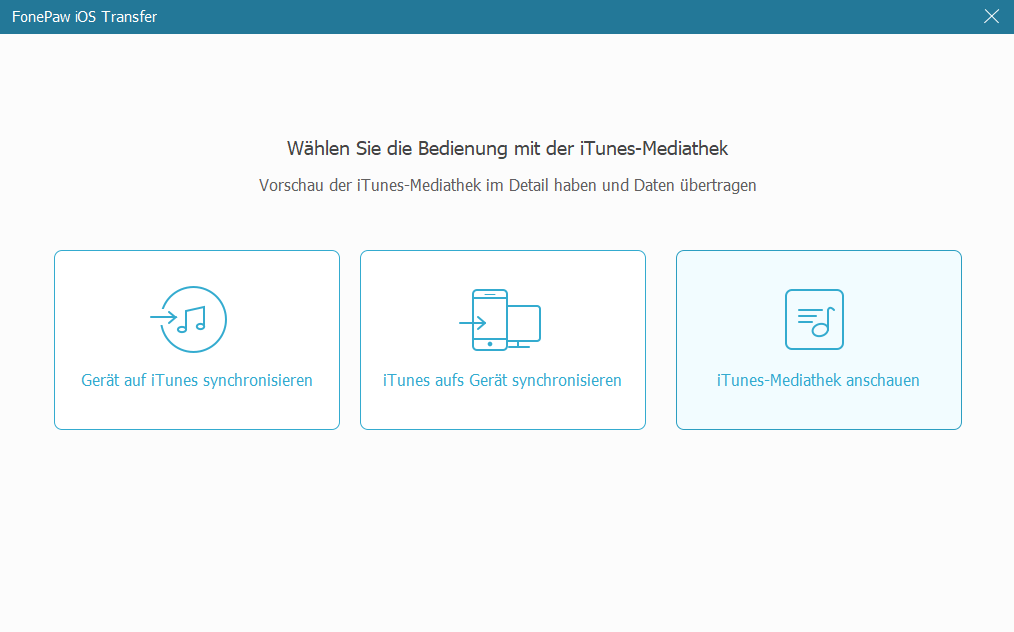
Alle Lieder, Playlisten, Filme usw. von der iTunes-Mediathek auf dem Computer werden angezeigt. Setzen Sie einen Haken bei allen Mediendateien, die Sie auf den Computer exportieren möchten und klicken Sie dann auf „Auf PC exportieren“ und wählen Sie einen Ordner aus, wo die iTunes-Dateien gespeichert werden sollen.
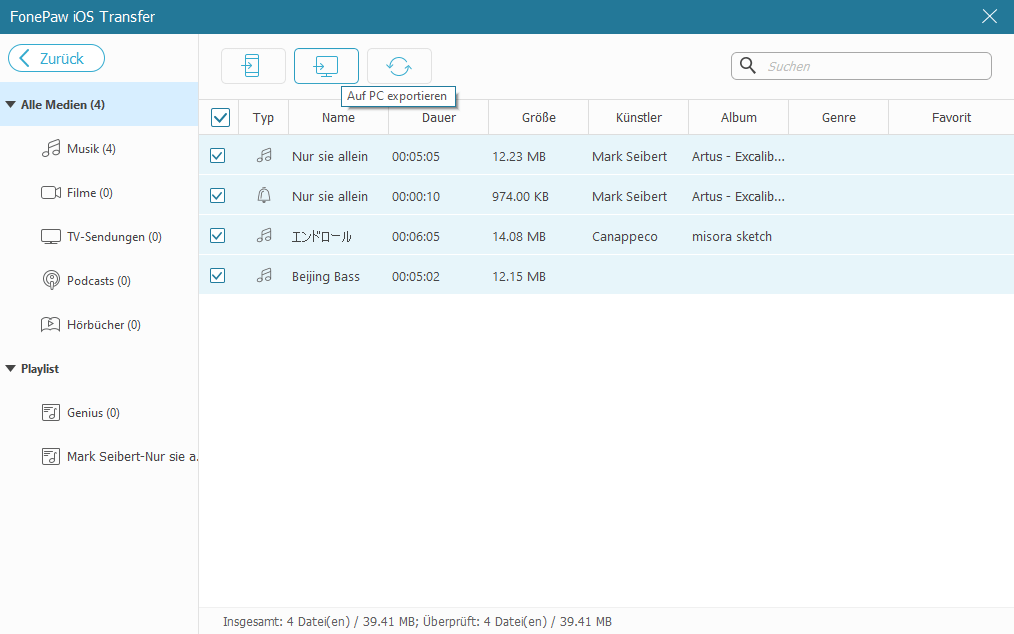
Schritt 2: Exportierte iTunes-Dateien auf ein tragbares Laufwerk kopieren
Schließen Sie ein tragbares Laufwerk an Ihren Computer an und kopieren Sie alle Dateien von der iTunes-Mediathek auf das Laufwerk. Verbinden Sie dann das Laufwerk mit einem anderen Computer und verschieben Sie alle Dateien auf diesen PC.
Schritt 3: iTunes-Mediathek auf einem anderen Computer importieren
Starten Sie iTunes auf dem anderen Computer. Klicken Sie auf Datei > Ordner/Datei zur Mediathek hinzufügen und wählen Sie die exportierten Dateien von der alten iTunes-Mediathek aus, um sie zur aktuellen Mediathek hinzuzufügen.
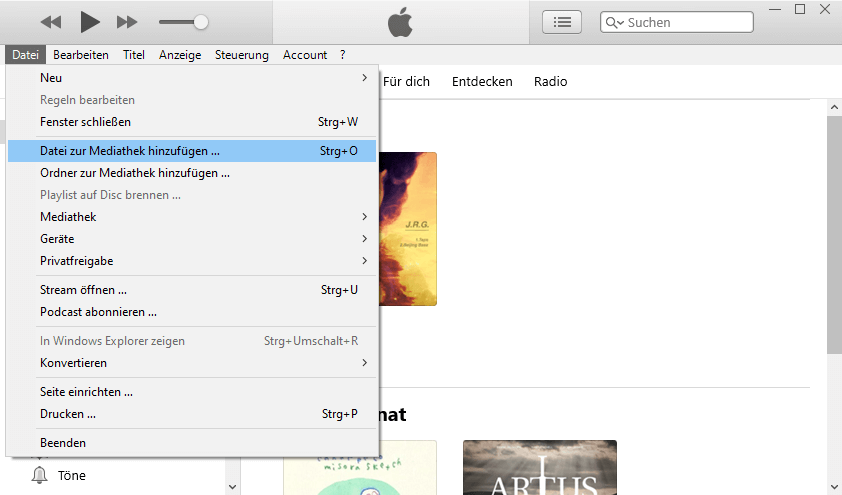
iTunes-Mediathek verschieben auf anderen Rechner mit einer externen Festplatte
Sie können iTunes auch verwenden, um die iTunes-Mediathek auf einen anderen Computer zu übertragen. Alles was Sie dazu benötigen, ist eine externe Festplatte. Sie werden aber nicht die iTunes-Dateien für den Transfer, wie mit FonePaw iOS Transfer, auswählen können. Und es dauert länger die Mediathek mit iTunes von einem Computer auf den anderen zu übertragen.
Schritt 1: iTunes-Mediathek zusammenlegen
Sie sollten als erstes sicherstellen, dass alle Mediendateien Ihrer iTunes-Mediathek im Ordner für die iTunes-Mediathek gespeichert sind. Gehen Sie dazu auf iTunes > Datei > Mediathek > Mediathek organisieren. Wählen Sie „Dateien zusammenlegen“ und klicken Sie auf „OK“. Es kann ein paar Stunden dauern, wenn es viele Dateien in Ihrer iTunes-Mediathek gibt, die in den Medien-Ordner verschoben werden müssen.
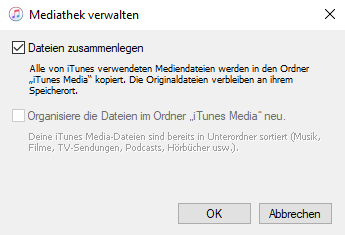
Schritt 2: iTunes-Medienordner auf eine externe Festplatte übertragen
Der iTunes-Medienordner enthält alles von der iTunes-Mediathek. Wenn Sie den Ordner im „Windows Explorer“ finden möchten, dann gehen Sie zu \Benutzer\Benutzername\Musik\.(Lage der iTunes-Mediathek auf dem Mac: Klicken Sie auf Gehe zu > Benutzerordner > Musik > iTunes). Wenn Sie den Ordner gefunden haben, dann kopieren Sie ihn auf die externe Festplatte.
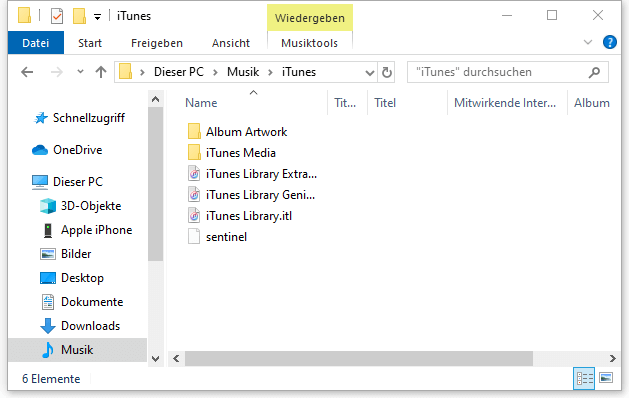
Schritt 3: iTunes-Mediathek auf einem anderen Computer übertragen
Schließen Sie die Festplatte mit der iTunes-Mediathek an einen anderen Computer an. Öffnen Sie die Festplatte und ziehen Sie den iTunes-Ordner von der Festplatte zum standardmäßigen Speicherort der iTunes-Mediathek auf dem anderen Computer.
Starten Sie iTunes und drücken Sie die dabei die ganze Zeit die Umschalttaste (Option-Taste auf dem Mac). Sie werden eine Benachrichtigung erhalten, dass Sie die iTunes-Mediathek auswählen können. Wählen Sie den iTunes-Ordner den Sie von der externen Festplatte kopiert haben und wählen Sie die Datei „iTunes Library.itl“ aus.
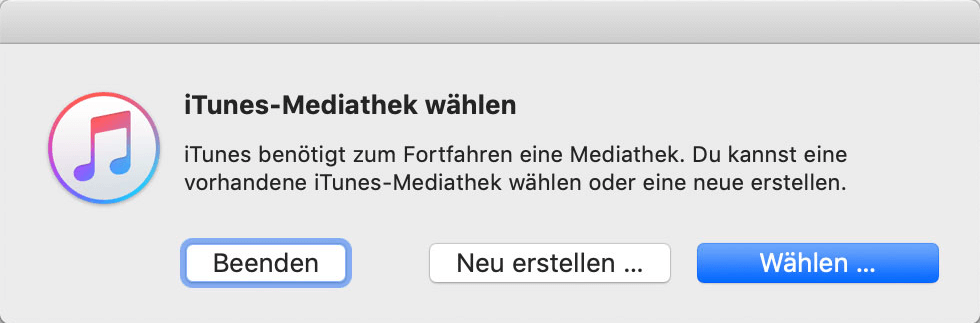
Sie haben jetzt die iTunes-Mediathek zum anderen Computer überträgt.

- Beste Tipps
- Effektiv Dateien/Fotos/Kontakte von iPhone auf Mac übertragen ohne iTunes
- Anleitung: Musik vom iPhone, iPad, iPod auf Mac übertragen
- 5 Möglichkeiten, Fotos vom iPhone auf den Mac zu übertragen
- Wie kann man Videos von iPhone auf Mac übertragen
- Wie kann man Videos/Filme vom iPad auf Mac übertragen
- Musik vom iPhone, iPod in iTunes-Mediathek übertragen Direkt & Flexibel
- Gelöst: Um eine Verbindung zu iPhone herzustellen ist ein Software-Update erforderlich doch Installation fehlgeschlagen
- iPhone Playlist erstellen ohne iTunes für Musik/Videos/Podcast
 iOS WhatsApp Transfer
iOS WhatsApp Transfer
